M.2 背板纜線佈線
請依照本節中的指示,瞭解如何對 M.2 背板進行纜線佈線。
繼續進行與所選的配置對應的一節。
| 配置 | 纜線 |
|---|---|
| M.2 背板至主機板 | 對於 SATA/x4 NVMe M.2 背板:
對於 SATA/NVMe M.2 背板:
|
| M.2 背板至 RAID 配接卡 | 對於 SATA/x4 NVMe M.2 背板:
|
至主機板
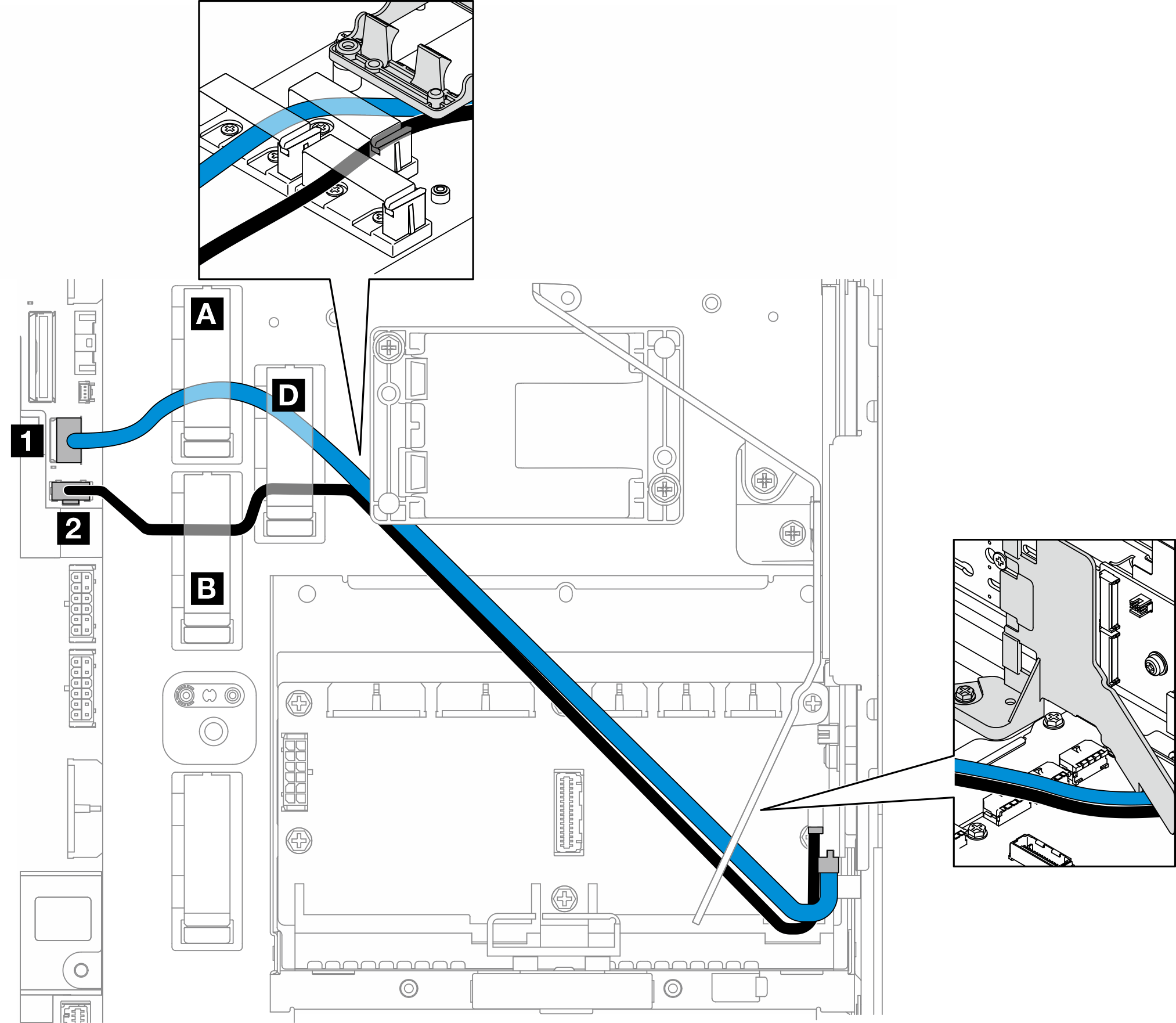
請完成下列程序以適當地佈放纜線:
程序
至 RAID 配接卡
圖 1. PCIe 擴充卡 1 上的 RAID 配接卡

圖 2. PCIe 擴充卡 2 上的 RAID 配接卡
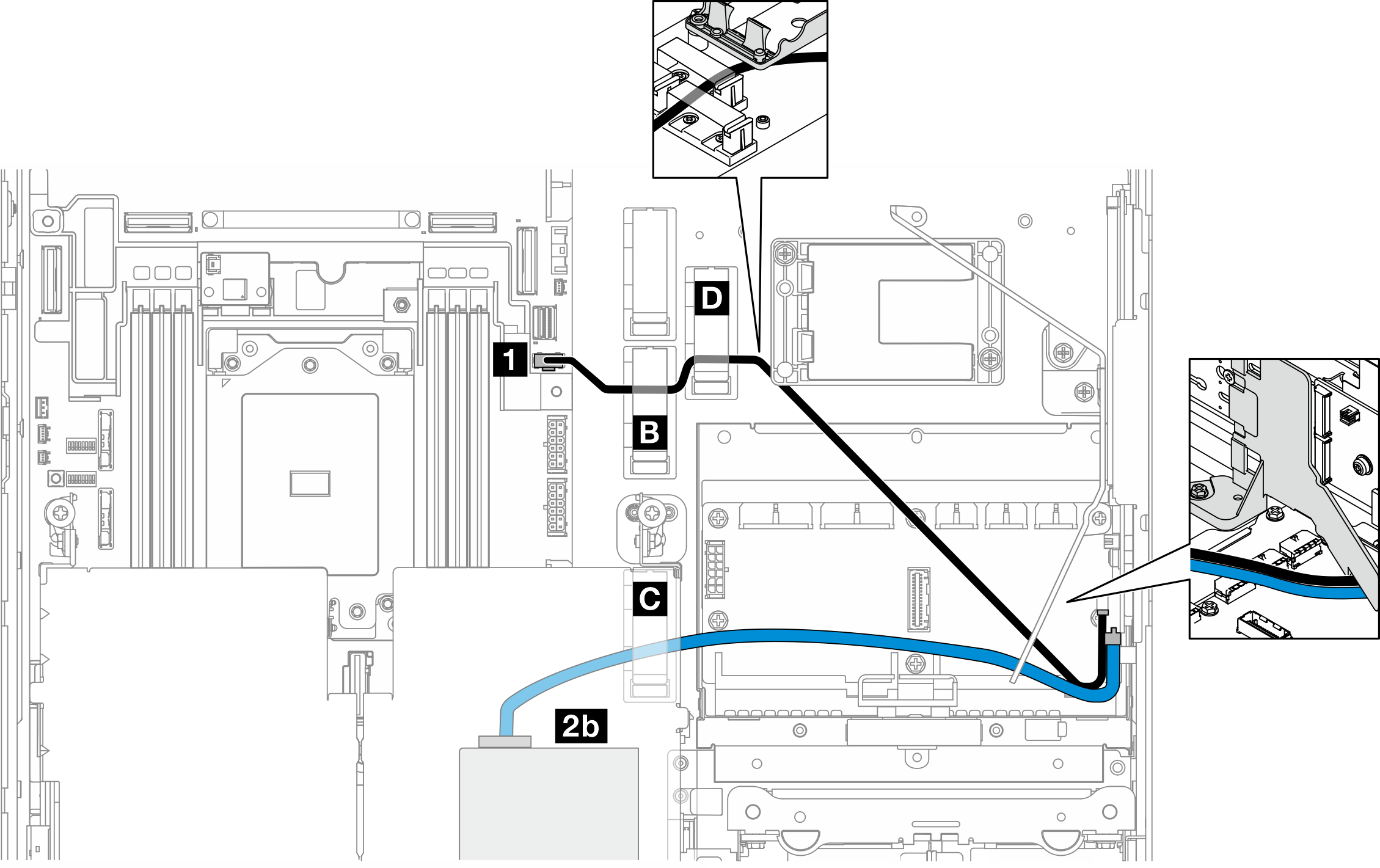
請完成下列程序以適當地佈放纜線:
程序
提供意見回饋